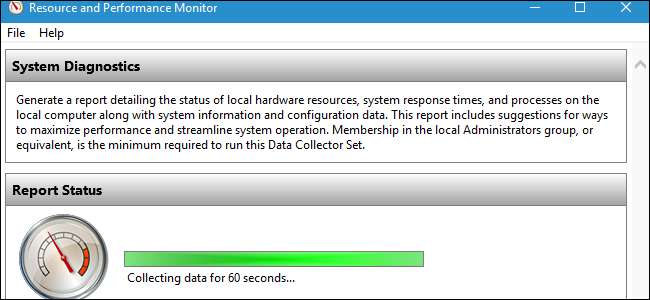
Монитор производительности - один из многих полезные инструменты, спрятанные глубоко в Windows . Он может генерировать отчет о диагностике системы с информацией о проблемах и предложениями по их устранению. Если ваш компьютер не работает или возникла другая проблема, этот быстрый отчет может помочь.
Другие полезные инструменты диагностики включают Монитор надежности , который предоставляет более подробную информацию о сбоях и других проблемах, а также диагностику памяти Windows, которая проверяет оперативную память вашего компьютера на наличие проблем.
Как создать отчет
СВЯЗАННЫЕ С: 10+ полезных системных инструментов, скрытых в Windows
Чтобы создать отчет, нажмите клавиши Windows + R, чтобы открыть диалоговое окно «Выполнить».
Введите (или скопируйте и вставьте) следующую команду в поле и нажмите Enter:
perfmon / report
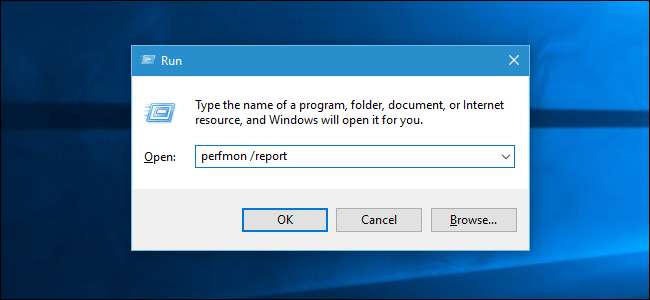
Появится окно монитора производительности. В течение следующих 60 секунд он будет отслеживать статистику производительности вашего ПК, чтобы составить отчет.

Чтение отчета
После его завершения вы увидите очень подробный отчет со списком информации и рекомендаций.
В верхнем разделе представлен список «предупреждений» с информацией о проблемах в вашей системе и предлагаемых исправлениях. В системном отчете Windows 7 ниже мы видим предупреждение о том, что в системе не запущен антивирус, зарегистрированный в Центре безопасности.
Щелкните ссылку справа от «Связанные», чтобы просмотреть дополнительную информацию об этой проблеме на официальных страницах документации Microsoft.
Если вам нужна дополнительная информация о проблеме, щелкните ссылку справа от «Симптом», чтобы просмотреть более подробную техническую информацию. Эти технические детали могут быть более полезными для выполнения веб-поиска и поиска информации о вашей конкретной проблеме.
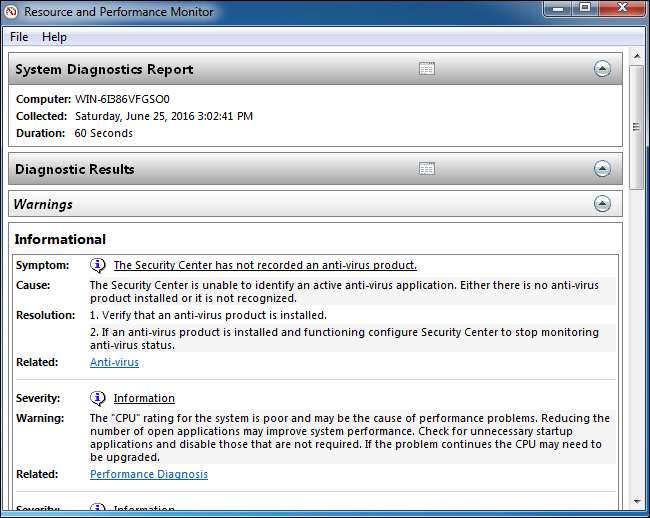
СВЯЗАННЫЕ С: Как узнать, умирает ли ваш жесткий диск с помощью S.M.A.R.T.
Далее вы увидите ряд «Базовых проверок системы». Если все прошло хорошо, вы увидите зеленый результат «Пройдено» для всех. Эти системные проверки проверяют все, начиная с вашей версии Windows, Статус SMART, чтобы узнать, не выходят ли из строя ваши жесткие диски , а также состояние различных системных служб и аппаратных устройств.
Если какая-либо категория проверок завершилась неудачно, разверните этот раздел для получения дополнительной информации.
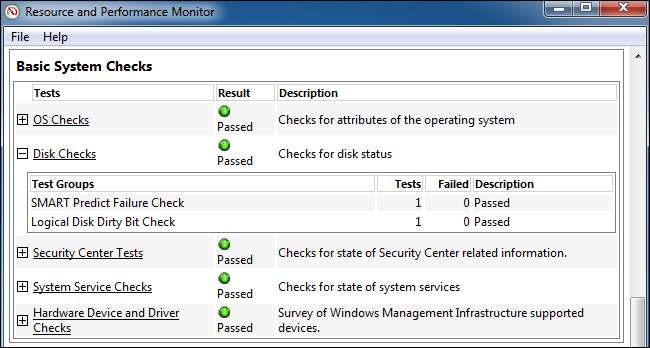
Ниже вы увидите «Обзор ресурсов» в разделе «Производительность». Это покажет вам информацию об использовании ресурсов вашей системы. Если есть необычно высокая загрузка ЦП, сети, диска или памяти, которая потенциально может снизить производительность вашего ПК, этот раздел сообщит вам об этом.
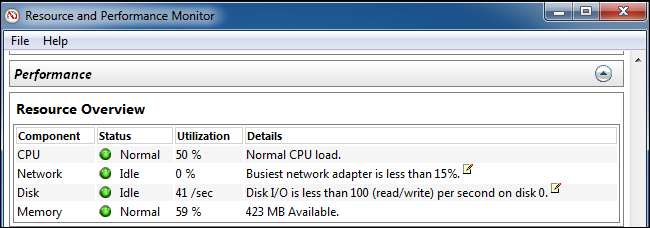
Внизу окна вы найдете несколько разделов с технической информацией. Вам не нужно копаться в этой информации, поскольку любые проблемы здесь будут отображаться в верхней части отчета. Щелкните ссылку «Симптом» для проблемы, и вы попадете к более подробной технической информации о ней в нижней части отчета.
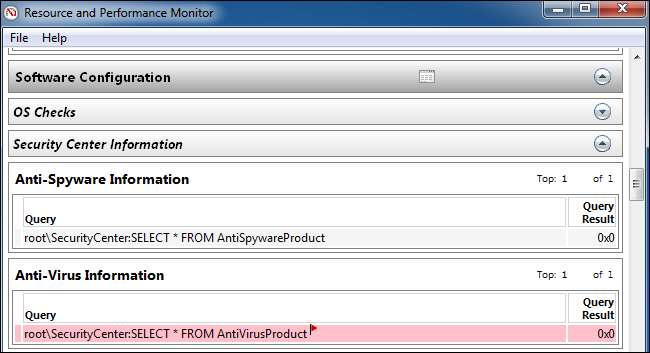
Доступ к диагностическим отчетам системы позже
Если вы хотите сохранить отчет на потом - возможно, вы хотите показать или отправить его кому-нибудь - вы можете щелкнуть меню «Файл» и выбрать «Сохранить как», чтобы сохранить его как файл HTML на вашем компьютере, или «Распечатать », Чтобы распечатать его как документ.

Вы также можете получить доступ к отчетам позже, даже если вы не сохранили их в то время. Для этого откройте окно монитора производительности. Нажмите Windows Key + R, введите следующую команду в диалоговом окне Выполнить и нажмите Enter:
перфмон
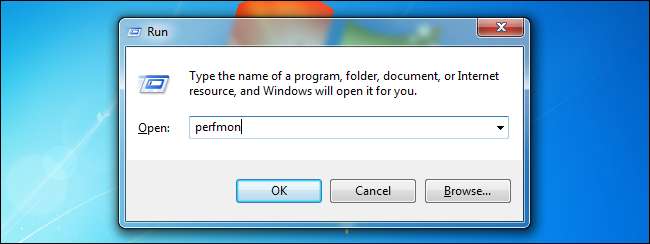
Перейдите в Производительность> Отчеты> Система> Диагностика системы. Вы увидите упорядоченный список всех созданных вами отчетов о диагностике системы. Дата и время создания отчета отображаются в каждом отчете, чтобы вы знали, когда они были созданы.

Этот инструмент не поможет вам решить все проблемы, с которыми вы столкнулись, но он может предоставить некоторую полезную информацию и дать несколько полезных советов, если ваш компьютер не работает должным образом.







